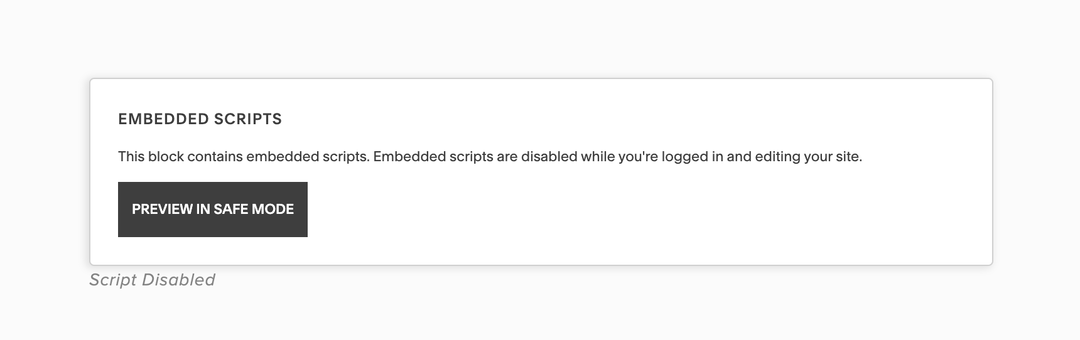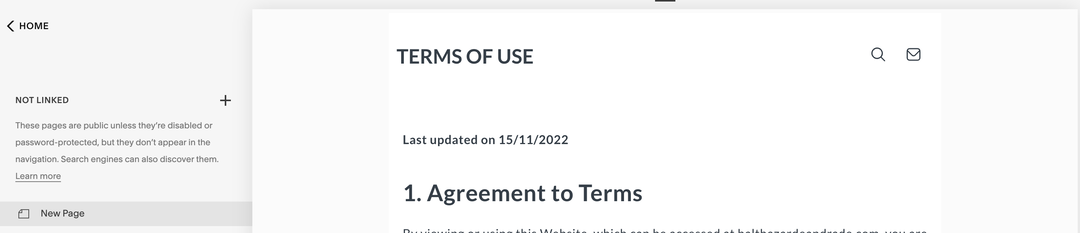◾ Squarespace
👩🏫 Preambule
Squarespace lovers, no worries! Notice can also be integrated into your website! 🙌
Sigue este sencillo y rápido paso a paso para implementar tu primer bloque de contenido. Después de esto, cada vez que desees editar/actualizar tu contenido, simplemente ve a Notas, edita todo lo que necesites y haz clic en Publicar. Eso es todo, todo se actualiza automáticamente y se muestra al instante en tu sitio web ⚡️
📕Tutorial
1. Implementa tu proyecto
- Haz clic en Integraciones en app.notice.studio, en la esquina superior izquierda de tu pantalla

- Selecciona HTML y copia el primer código que se muestra
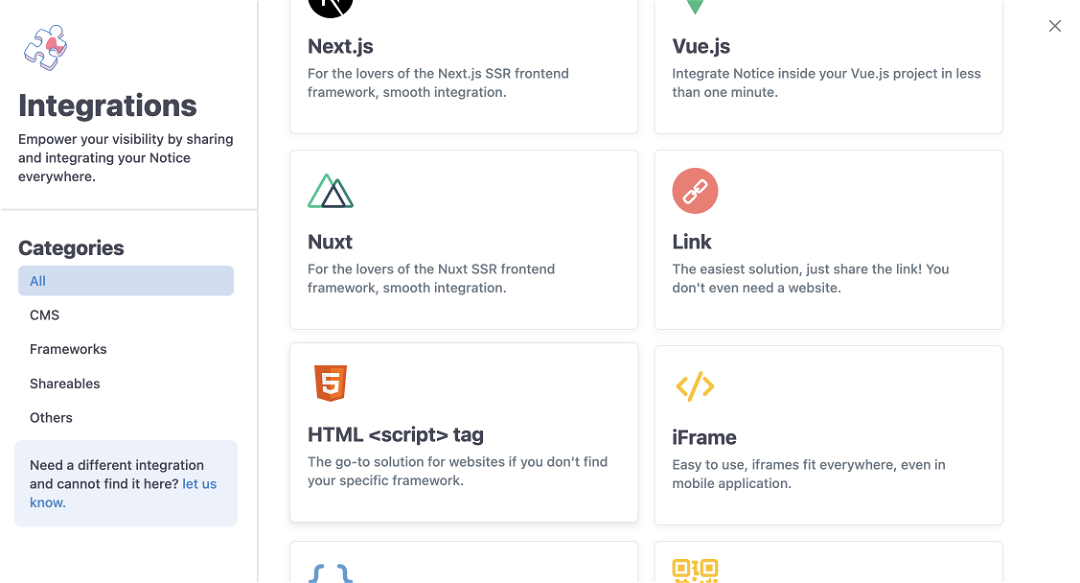
- Follow the instruction and copy the first code that is displayed
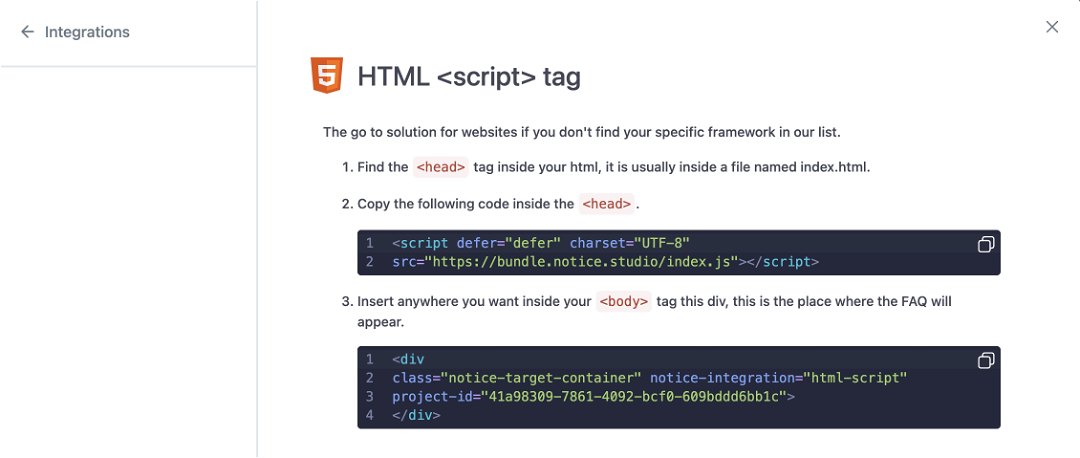
2. En la plataforma de Squarespace
- Ve a tu sitio web de Squarespace en modo editor
- Selecciona la página en la que deseas implementar tu contenido de Notas o crea una nueva
- Haz clic dentro del editor y selecciona Editar para insertar un nuevo bloque
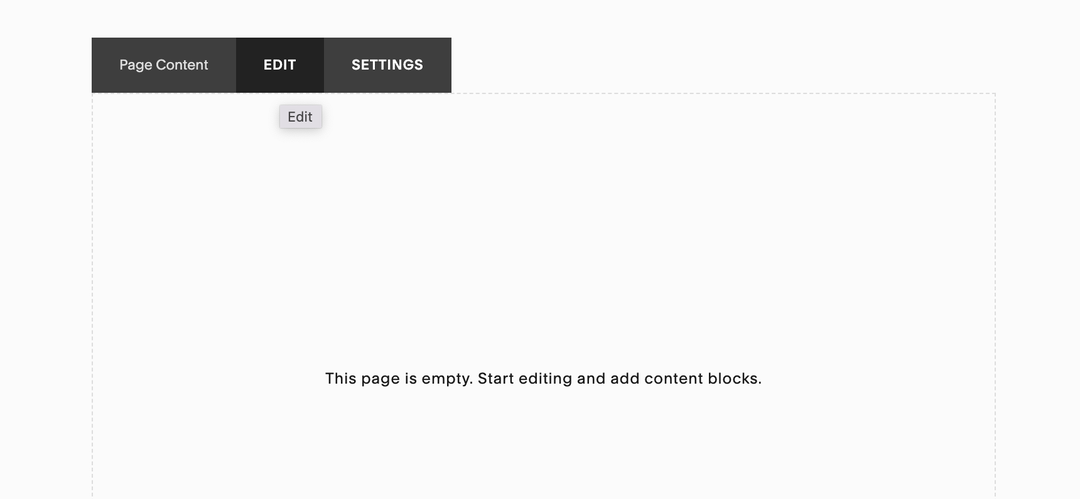
- Se mostrará un nuevo modal → haz clic en el icono "+" y selecciona Código
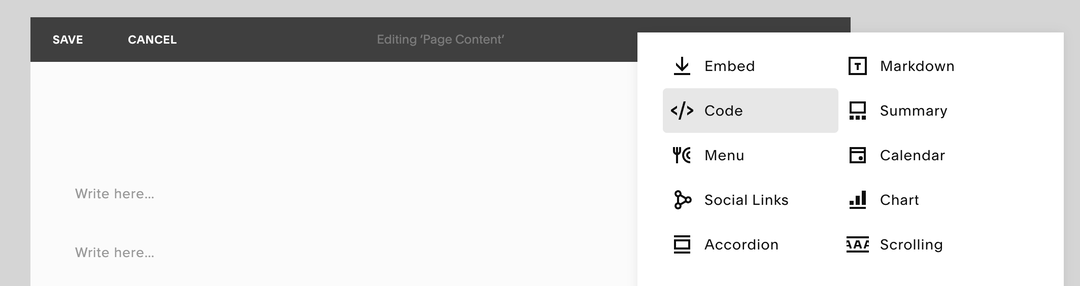
- Asegúrate de que HTML esté seleccionado en Modo. Pega el código que copiaste del editor de Notas dentro del recuadro reservado para el código, en la primera línea.
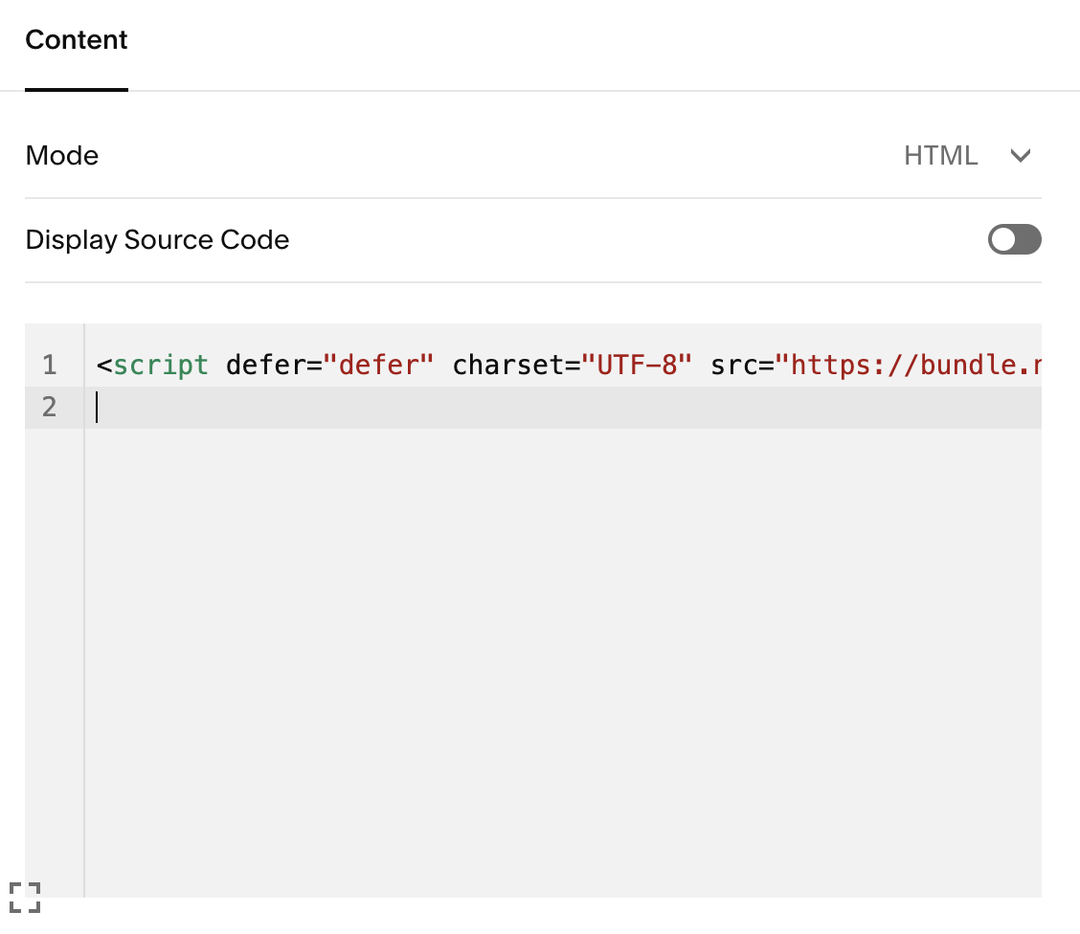
- Volver al editor de Notas → Integraciones → HTML → y copiar la segunda línea de código
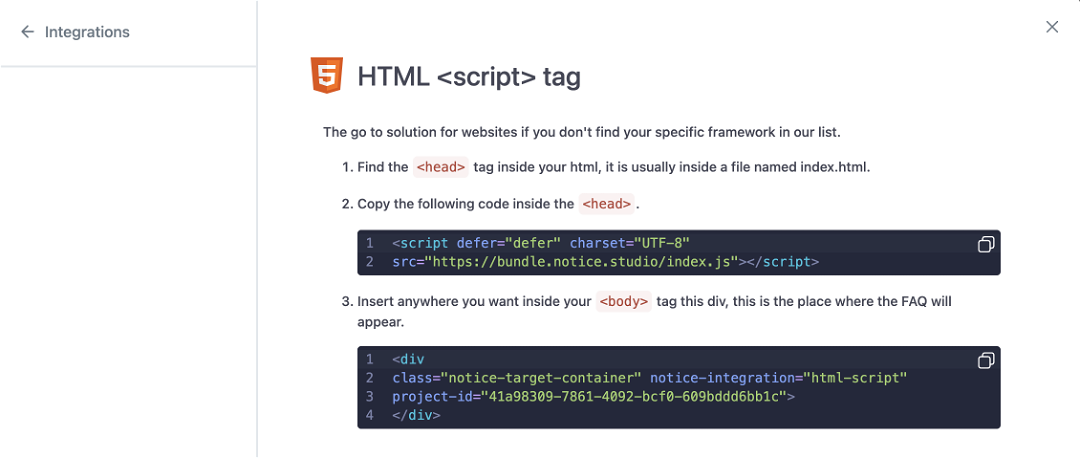
- Vuelve a Squarespace y pega el código en la segunda línea y haz clic fuera del recuadro para cerrarlo.
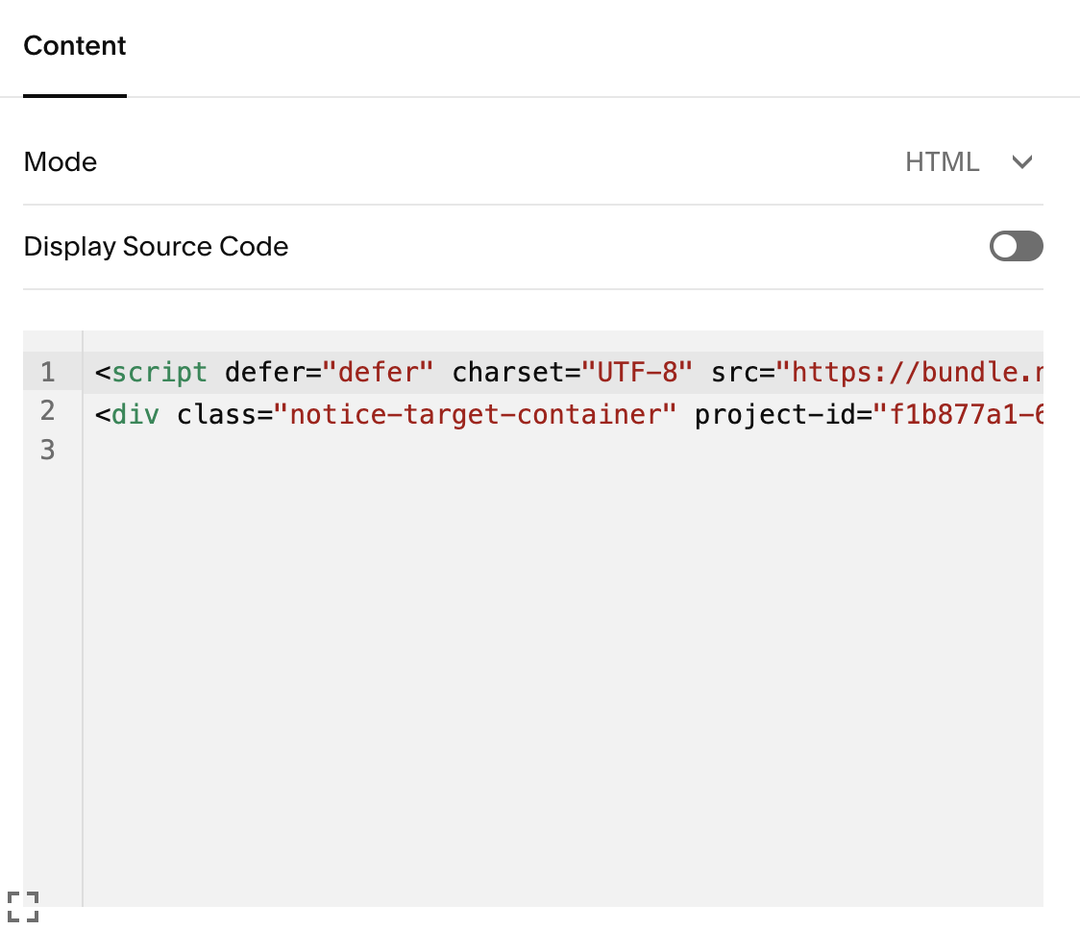
- Dentro del editor se mostrará un bloque de Código. Haz clic en Guardar en la esquina superior izquierda del modal.
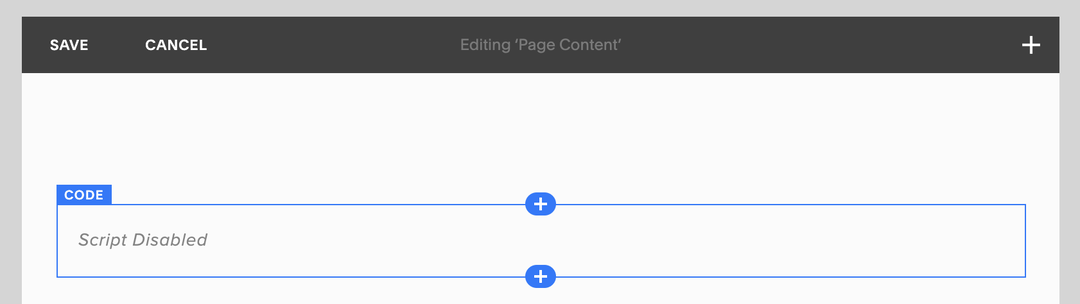
¡Voilà! Tu bloque ya está en vivo en tu sitio web 🎉 ¡Ve allí para comprobarlo! Nota: mientras editas, el bloque se mostrará como la imagen a continuación dentro del editor. No podrás ver el contenido en modo de edición. Solo cuando hayas terminado de editar, se mostrará el contenido, al igual que la segunda imagen a continuación.
Violà! Your block is already live in your website 🎉 Go there to check!
When you're done with editing, the content will be displayed, just like the second image below.